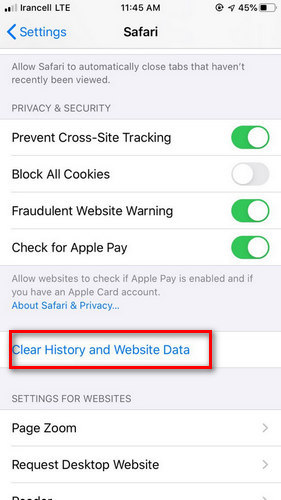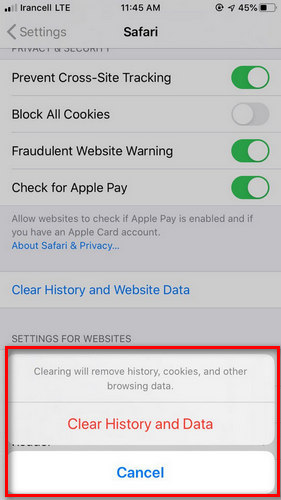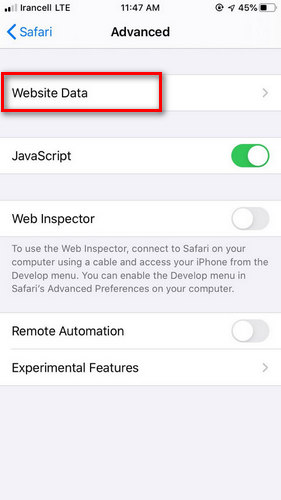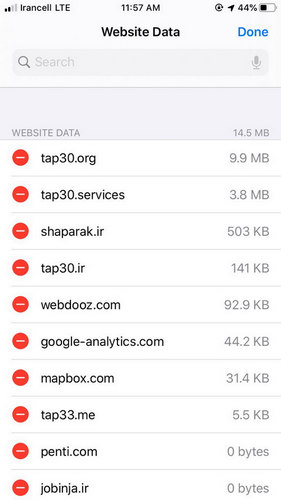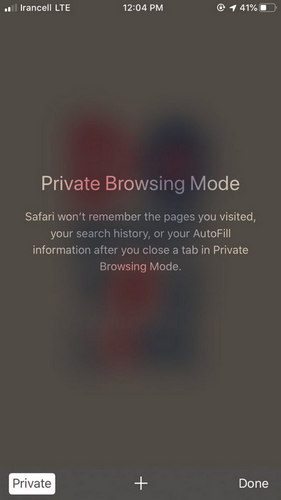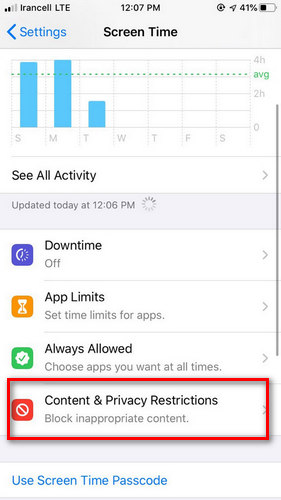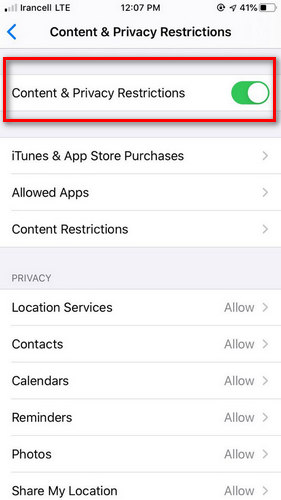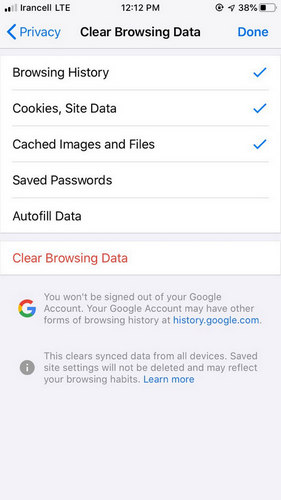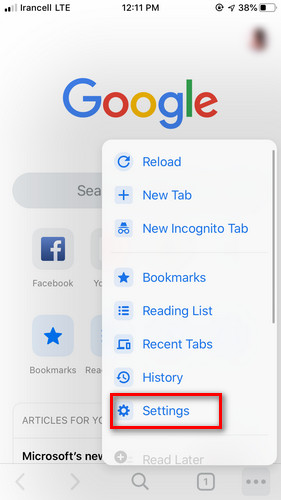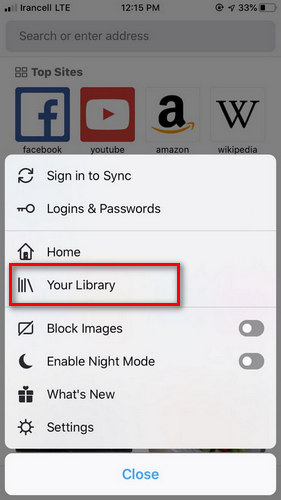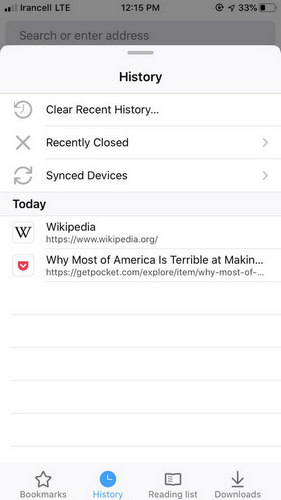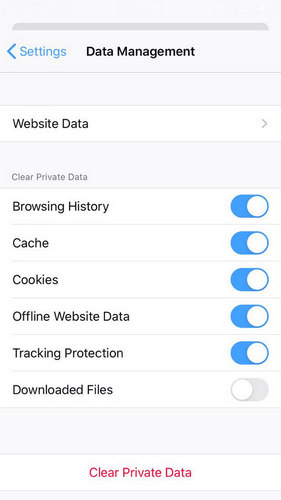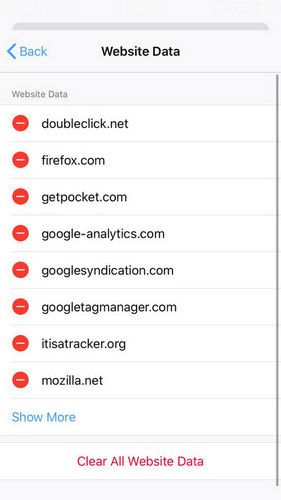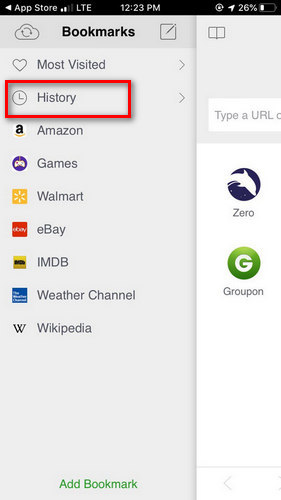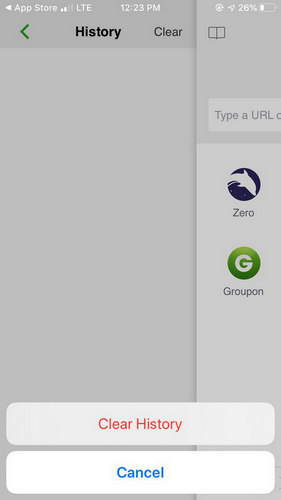يحتوي كل موقع على آلاف ملفات. أيضاً، مواقع الويب الذين تم تحسينهم من حيث السرعة إنهم يحتاجون إلي المحتوي المحدد من موقع الويب لتشغيل العديد من الملفات. ولكن العمل الذي يكون على عاتق المتصفحات هو زيادة السرعة إلي تشغيل هذه العملية عن طريق حفظ قسم من ملفات ذلك موقع الويب. نتيجة لذلك،
في المرة اللاحقة التي تقوم بزيارة موقع الويب فيها، ستتيح المعلومات في ذاكرة مخبئة المتصفح إلي تشغيل الملفات التي تم تخزينهم بسرعة أعلى. نشرح في هذه المقالة إلي ضرورة مسح ذاكرة مخبأة المتصفح على أيفون ثمّ نقوم إلي تفسير خطوات هذا العمل للمتصفحات المتعددة على أيفون:
لماذا نحتاج إلي مسح ذاكرة مخبأة المتصفح؟
في الكثير من الأحيان، يقومون مطوري الويب إلي تحديثات في موقع الويب لإنشاء التغييرات فيه أو زيادة ميزة جديدة إليه. عندما يحفظ متصفحكم ذاكرة مخبأة قديمة فإنه لا يتسطيع إلي إظهار التغييرات متزامناً مع التحديثات.
لذا من المحتمل إنشاء مشاكل مثل خطأ وقت التشغيل (run time)، عدم بعض الخيارات على الصفحة، مشكلة في حفظ وقت الورقة و تسجيل الوقت فيه أو عدم الإستجابة المناسبة إلي الأضغاط و أنشطتكم في الموقع.
يحل هذه المشاكل مسح ذاكرة مخبأة و ملفات تعريف الإرتباط التي تم حفظهم.
تدريب ذاكرة مخبأة سفاري على أيفون
قم بإتباع الخطوات التالية لمسح تأريح البحث، الذاكرة المخبأة و ملفات تعرف إرتباط متصفح سفاري على أي فون و أي بد:
1- أدخل إلي قسم Settings و ثم سفاري لمسح سجل البحث و ملفات تعريف الإرتباط و إنقروا على Clear History and Website Data. لا يؤثر مسح سجل البحث و ملفات تعريف الإرتباط على معلومات Autofill في متصفحكم.
2- إذا تريد إزالة ملفات تعريف الإرتباط فقط ولكن حفظ سجل بحثكم فأدخلوا إلي قسم Settings، Safari، Advaned و في المرحلة الأخيرة Website Data و قوموا بمسح جميع معلومات هذا القسم.
3- إذا تريد زيارة المواقع على رغم عدم تسجيل سجل البحث فقوموا بتفعيل قسم private browsing. عندما قمت إلي مسح كل المعلومات المطلوبة فيتغير لون قسم الإعدادات إلي لون رمادي. إن حددتَ قيود لمحتوي الويب في قسم Content & Privacy Restrictions in Screen Time فيُظهر قسم الإعدادات بلون الرمادي مرة أخري.
4- يكون ملفات تعريف الإرتباط قسم من الموقع يحفظون في كمبيوتركم لتذكيركم إذا قمت بزيارة الموقع مرة أخري. يمكنك النقر على Block All Cookies في قسم Settings و ثمّ Safari لمسحهم. بالتأكيد، تذكر أن إزالة ملفات تعريف الإرتباط يمكن أن يسبب إلي إنشاء أخطاء مثل خطأ في الإدخال إلي حساب المستخدم أو تعطيل بعض أجزاء الموقع في متصفحكم.
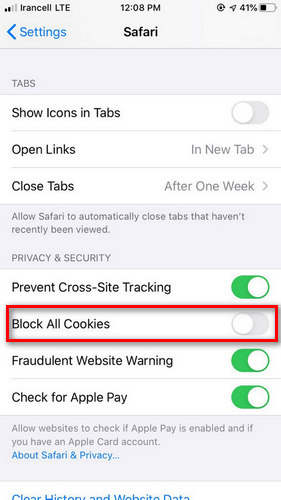
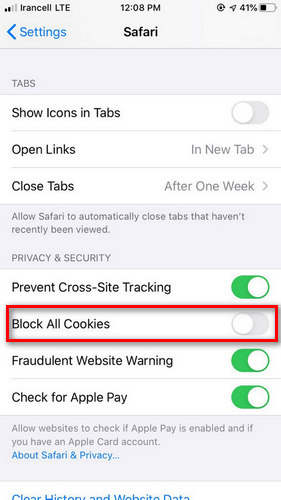
5- هناك خيار آخر و هو إستخدام برمج لفك ملفات تعريف الإرتباط، الصور، pop-up او أنواع المحتوي الأخري. لذا قم بتنزيل برمج فك المحتوي من متجر أبل و ثم أختاروا إضافاتكم المطلوبة من قسم Settings، Safari و Content Blockers.
تعليم مسح ذاكرة مخبأة جوجل كروم على أيفون
أنتم تستطيعون إدارة ملفات تعريف الإرتباط في متصفح جوجل كروم. يمكنك مسحهم أو فكهم عاماً. أو قاموا بإنشاء قيود محددة لبعض مواقع الويب.
أنواع كلفات تعريف الإرتباط: الفئة الأولي يرتبط إلي نفس موقع تزوره. ولكن الفئة الثانية هي الصور أو إعلانات تشاهدونها في صفحة موقع الويب تزروها ولكن تم إنشاء هذه ملفات تعريف الإرتباط من خلال المواقع الأخري.
إذا مسحت ملفات تعريف الإرتباط فتخرجون من حسابكم المستخدم في مواقع الويب و يمسح سجل البحث المفضل الخاص بكم. للقيام إلي هذا العمل، قوموا بإتباع الخطوات التالية:
- إفتح متصفح كروم من هاتفكم المحمولة.
- إنقر على More… و ثمّ Settings في زاوية اليمين.
- إضغط على Privacy و ثمّ Clear Browsing Data.
- قم بوضع علامة على قسم Cookies و Web data. لا تغير الأقسام الأخري.
- إنقر على خيار Done في قسم Clear Browsing Data.
تدريب مسح ذاكرة مخباة موزيلا فايرفوكس على أيفون
عندما تقوم بعملية البحث على الإنترنت، فيحفظ فاير فوكس معلومات عن مواقع الويب تزروها. إتبع الخطوات التالية لمسح سجل بحث المتصفح في فايرفوكس:
1- إنقر على خيار القائمة. تشاهد في لوحة History و قسم Library مواقع زارها. إنقر على خيار Clear Recent History… و أختاروا الفترة المحددة المطلوبة. إذا ترغب إلي مسح سجل بحث المواقع المحددة من متصفحكم فأدخل إلي قسم Library وثمّ History في أعلى. فقم بسحب الموقع المطلوب إلي اليمين لمسحه من سجل البحث. فتحذفون موقع الويب من سجل البحث ولكن لا يزال يبقي بيانات و معلومات حسابكم المستخدم.
2- إرجع إلي قسم Settings في القائمة لإزالة بيانات و معلومات حساب مستخدم موقع محدد. إنقر على Data Management و ثمّ Website Data في قسم فرعي Privacy. إكشف خيار Edit في زاوية اليمين أعلاه.
3- يمكنكم النقر على زر بلون الأحمر على جانب إسم كل موقع الويب أو إضغطوا على خيار Clear all Website Data لمسح معلومات جميع المواقع في أسفل الصفحة.
4- إذا تريد إزالة بيانات محددة في كل مواقع الويب زاروها فإرجعوا إلي قسم Data Management على النحو الوارد أعلاه. قم بوضع علامة على كل بيانات تريدون إزالتهم.
5- ثم إنقر على Clear Private Data. هذا يعني أنواعاً مختلفة من البيانات و سجل البحث و ذاكرة المخبأة و ملفات تعريف الارتباط و بيانات موقع الويب غير المتصلة و معلومات حساب تم تخزينه على المواقع.
تدريب مسح ذاكرة مخباة متصفح دولفين على أيفون
فم بإتباع الخطوات التالية لمسح سجل البحث في متصفح دولفين:
- إنقر على قسم القائمة في اليمين من خلال متصفح دولفين.
- إضغط على Settings. تتحرك إلي أسفل الصفحة و أكشف عن Clear Data. ثم أختر خيار Clear cache. ثم يحذف المعلومات التي تمت تخزينهم في متصفح دولفين كاملاً.
تشاهدون بعد فترة أن إحتلت مساحة كبيرة من بيئة هاتفكم المحمولة عبر هذه البيانات على رغم أن تم تحسين سرعة مواقع الويب قمت بزيارتها مسبقاً بسبب وجود الذاكرة المخبئة في المتصفح.
نأمل أن يفيدكم هذه المقالة مسح ذاكرة مخبأة المتصفح على أيفون ، مسح سجل بحث الويب، ملفات تعرف الإرتباط و معلومات حسابات المستخدم.